
Obsah:
- Krok 1: Import
- Krok 2: Nastavení hlavní metody
- Krok 3: Deklarování skeneru
- Krok 4: Počet možností
- Krok 5: Hledání počtu možností
- Krok 6: Inicializace pole
- Krok 7: Vytvoření smyčky
- Krok 8: Rychlé volby
- Krok 9: Naskenujte volby
- Krok 10: Deklarování náhodnosti
- Krok 11: Generování náhodného čísla
- Krok 12: Tisk volby
- Krok 13: Gratulujeme
- Autor John Day [email protected].
- Public 2024-01-30 08:20.
- Naposledy změněno 2025-01-23 14:38.
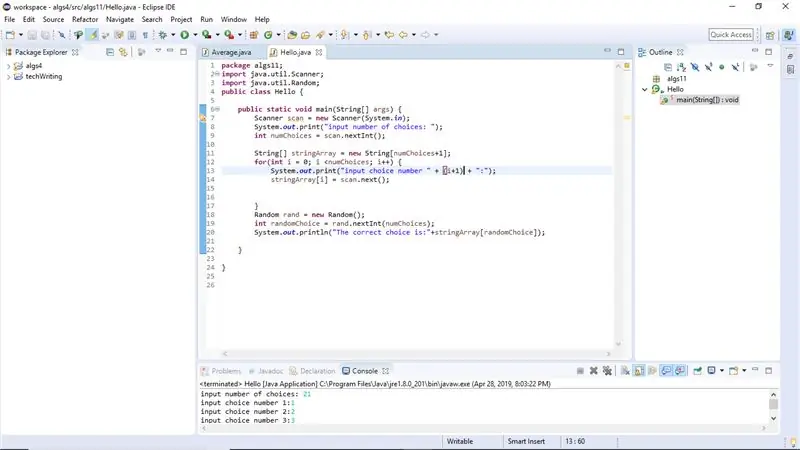
Tato sada instrukcí ukáže, jak sestavit java program, který bude vybírat ze seznamu možností, které zadá uživatel. Základní znalost Javy a IDE pro sestavení programu. Každý krok by neměl trvat déle než 2 minuty.
Krok 1: Import
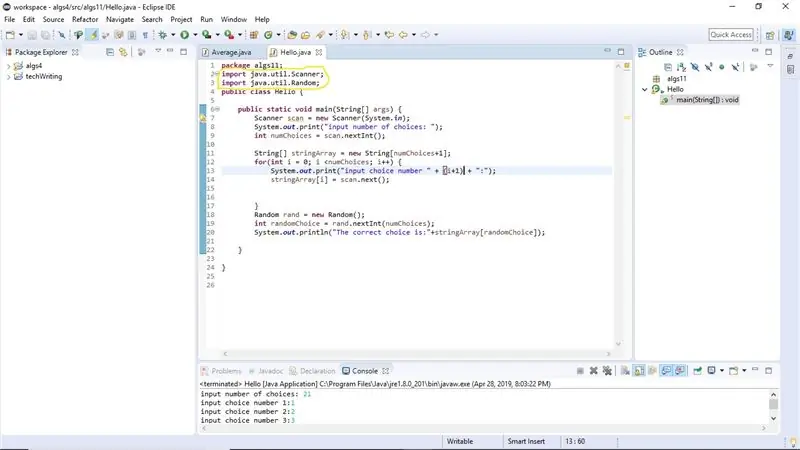
Importujte skener a náhodné třídy v Javě
import java.util. Scanner;
import java.util. Random;
Krok 2: Nastavení hlavní metody
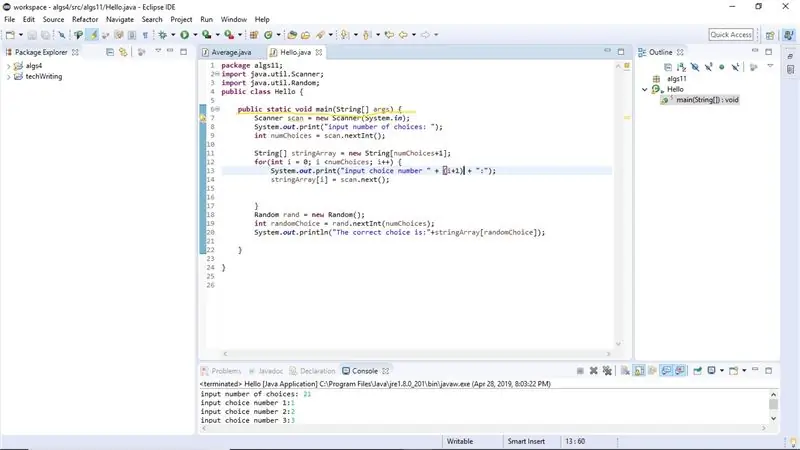
Nastavit hlavní funkci v Javě
public static void main (String args) {}
Krok 3: Deklarování skeneru
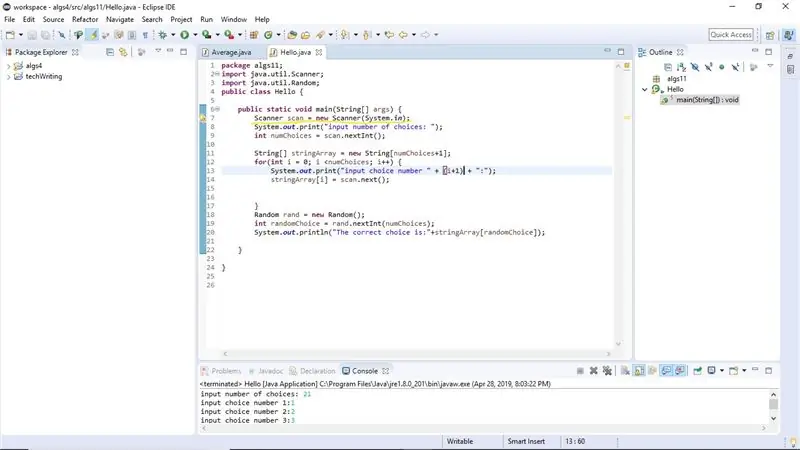
Inicializujte a deklarujte proměnnou pro skener. V tomto případě jsem pojmenoval proměnnou scan
Scanner scan = nový Scanner (System.in);
Krok 4: Počet možností
Požádat uživatele o počet možností.
Krok 5: Hledání počtu možností
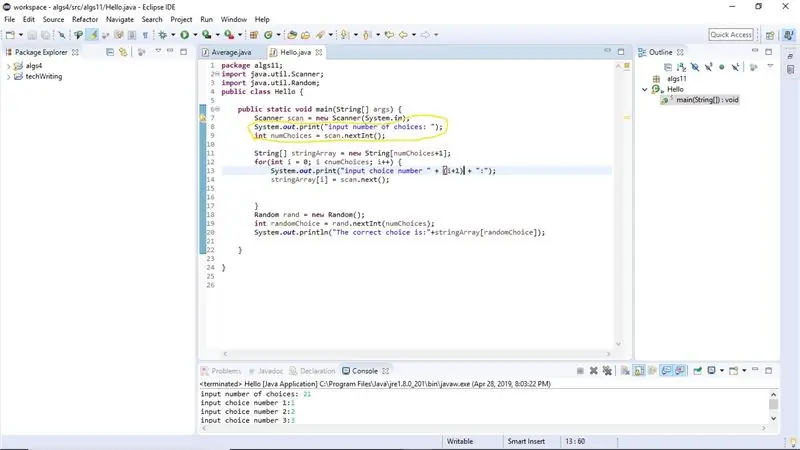
Objekt skeneru použijte k zadání počtu voleb a uložení do proměnné, v tomto případě numChoices
int numChoices = scan.nextInt ();
Krok 6: Inicializace pole
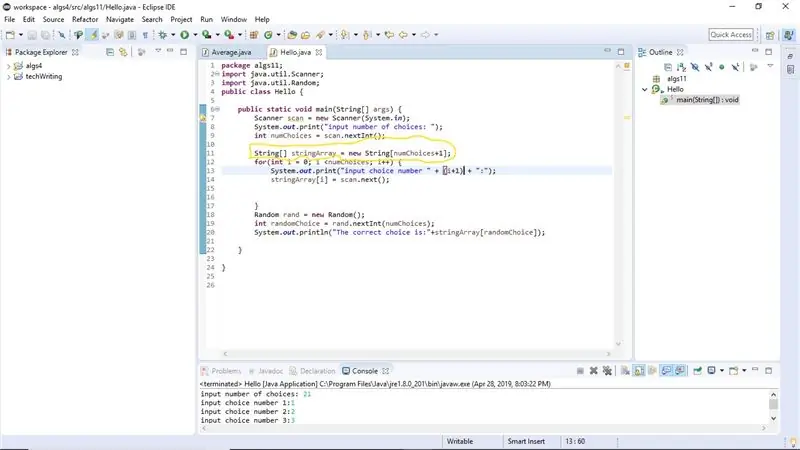
Inicializujte pole s tolika prvky, kolik máte v tomto případě stringArray
String stringArray = nový řetězec [numChoices+1];
Krok 7: Vytvoření smyčky
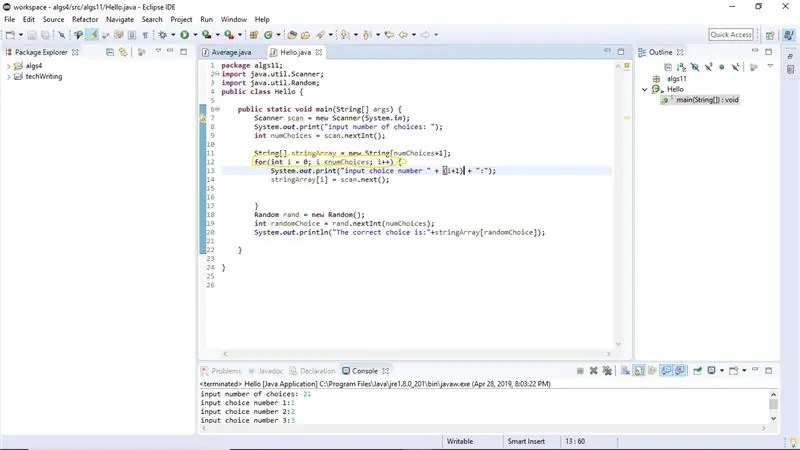
Napište smyčku for pomocí čítače inicializovaného na 0, abyste prošli polem
for (int i = 0; i <stringArray.length; i ++) {}
Krok 8: Rychlé volby
Vyzvat uživatele k volbám
Krok 9: Naskenujte volby
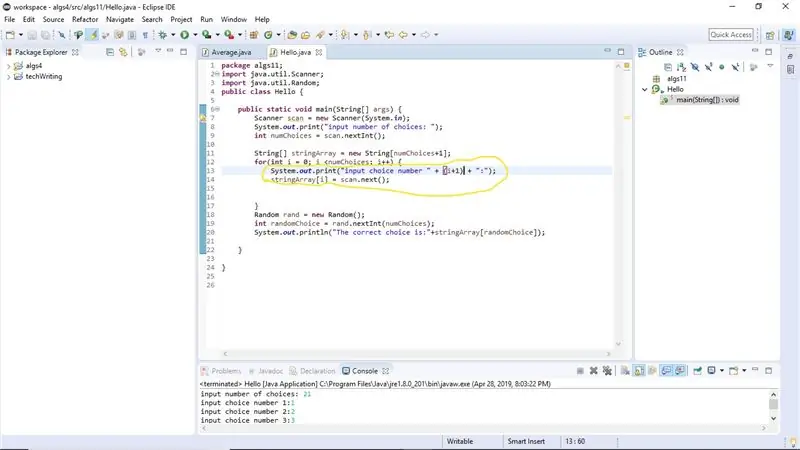
Pomocí skeneru zadejte své volby do pole
stringArray = scanner.nextLine ();
Krok 10: Deklarování náhodnosti
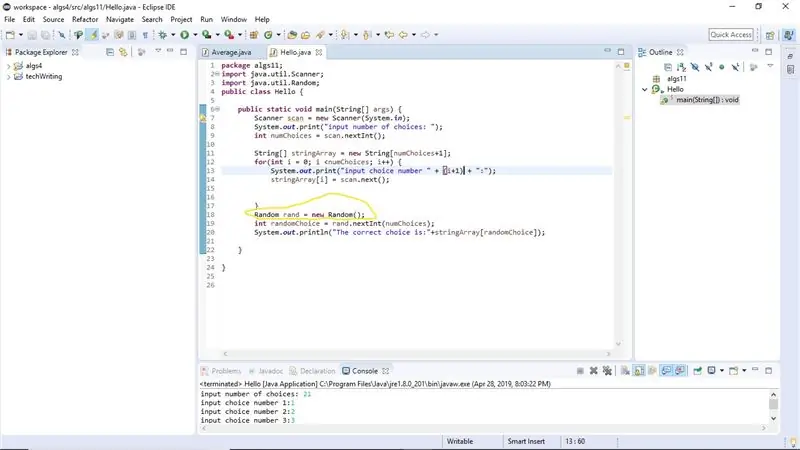
V tomto případě deklarujte náhodnou proměnnou, která se jmenuje rand (nezapomeňte to udělat mimo smyčku)
Random rand = new Random ();
Krok 11: Generování náhodného čísla
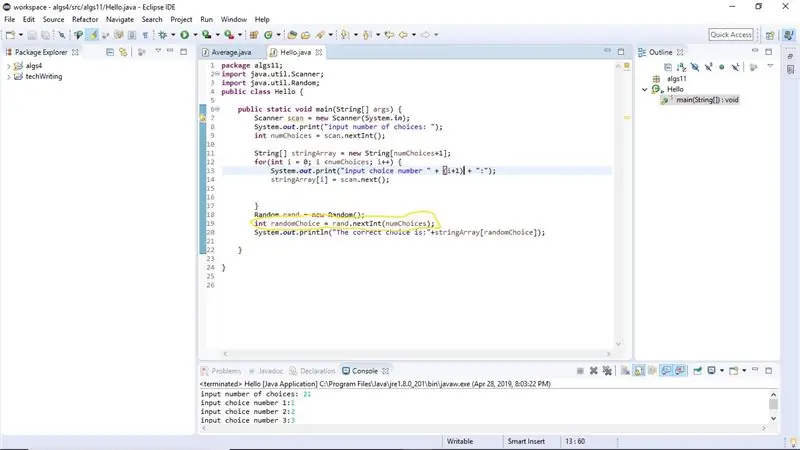
Vygenerujte náhodné číslo pomocí rand a přiřaďte mu proměnnou v tomto případě randomChoice
int randomChoice = rand.nextInt (numChoices);
Krok 12: Tisk volby
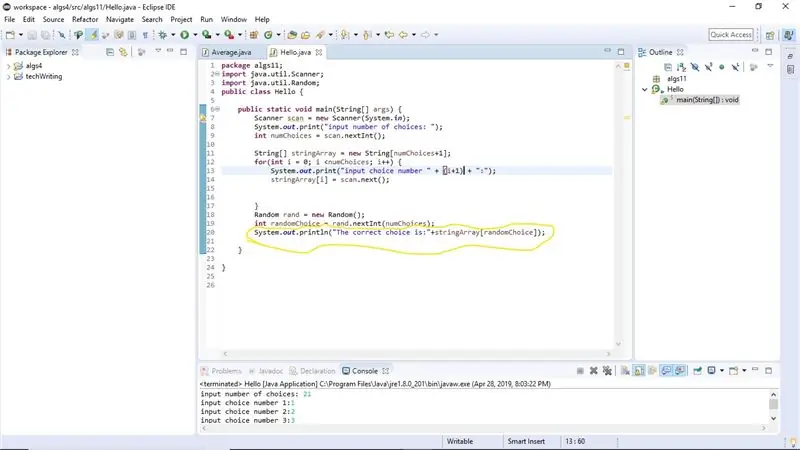
Použijte náhodně generované číslo v poli a vytiskněte prvek v tomto indexu
System.out.print (stringArray [randomChoice]);
Krok 13: Gratulujeme
Měli byste mít program, který naskenuje několik možností a jednu z nich náhodně vytiskne.
Pokud dostáváte index pole mimo chybu, zkontrolujte počitadlo smyčky. Nezapomeňte v kódu zkontrolovat správné použití středníku. pamatujte, že java rozlišuje velká a malá písmena!
Doporučuje:
DIY MIST/FOG MAKER pomocí IC 555: 6 kroků (s obrázky)

DIY MIST/FOG MAKER pomocí IC 555: V tomto tutoriálu ukazuji, jak postavit výrobce mlhy/mlhy pomocí velmi jednoduchého obvodu IC 555. Toto je také známé jako zvlhčovač, atomizér umožňuje začít
Jak zaznamenávat data meteorologické stanice - Liono Maker: 5 kroků

Jak zaznamenávat data meteorologické stanice | Liono Maker: Úvod: Ahoj, toto je #LionoMaker. Toto je můj otevřený zdroj a oficiální kanál YouTube. Zde je odkaz: Liono Maker / YOUTUBE CHANNEL V tomto projektu se naučíme, jak vytvořit " protokolování dat meteorologické stanice ". to je velmi zajímavé
Jak provést protokolování data a času - Liono Maker: 5 kroků

Jak provést protokolování data a času | Liono Maker: Úvod: -V tomto tutoriálu se naučíme, jak provádět protokolování data a času pomocí Arduina. K tomuto účelu používám DS3231 & Moduly karty Micro SD. Hlavní modul, který se používá pro čas a protokolování data je DS3231. DS3231 je RTC (skutečný
Jak provádět protokolování teploty a intenzity světla - Simulace Proteus - Fritzování - Liono Maker: 5 kroků

Jak provádět protokolování teploty a intenzity světla | Simulace Proteus | Fritování | Liono Maker: Ahoj, toto je Liono Maker, toto je můj oficiální kanál YouTube. Toto je otevřený zdrojový kanál YouTube. Zde je odkaz: Liono Maker YouTube Channelhere je odkaz na video: Temp & protokolování intenzity světla V tomto tutoriálu se naučíme, jak vytvořit Temper
Raspberry Pi - PCA9536 Expander vstupu/výstupu Java Java: 4 kroky

Raspberry Pi-expandér vstupu/výstupu PCA9536 Java Výukový program: PCA9536 je 8kolíkové zařízení CMOS, které poskytuje 4 bity rozšíření paralelního vstupu/výstupu (GPIO) pro obecné účely pro aplikace I2C-bus/SMBus. Skládá se ze 4bitového konfiguračního registru, který slouží k výběru vstupu nebo výstupu, 4bitového
